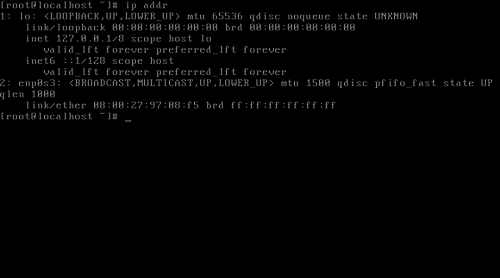Configurando interface de rede em servidores Red Hat e CentOS 7
Publicado por Matheus Fidelis em 26/10/2015
[ Hits: 205.985 ]
Blog: http://www.nanoshots.com.br/
Configurando interface de rede em servidores Red Hat e CentOS 7
# ip addr
O "ip addr" é o sucessor do antigo ifconfig, que por padrão não vem mais nas distribuições ramificadas da Red Hat, e no meu caso retornou as seguintes informações: A placa física que normalmente se chamaria eth0 ou eth1 está nomeada como enp0s3. É ela que vou configurar com os padrões da rede do meu lab.
Primeiramente edite o arquivo /etc/sysconfig/network-scripts/ifcfg-nomedaplaca:
# vi /etc/sysconfig/network-scripts/ifcfg-enp0s3
Configurando a placa em DHCP (Dynamic Host Configuration Protocol)
Para configurar a placa em modo DHCP para que a mesma obtenha um endereço dinâmico automaticamente basta deixar as configurações semelhantes ao bloco a seguir:BOOTPROTO=dhcp
DEFROUTE=yes
PEERDNS=yes
PEERROUTES=yes
IPV4_FAILURE_FATAL=no
IPV6INIT=yes
IPV6_AUTOCONF=yes
IPV6_DEFROUTE=yes
IPV6_PEERDNS=yes
IPV6_PEERROUTES=yes
IPV6_FAILURE_FATAL=no
NAME=enp0s3
UUID=610254c7-6b51-48de-9e5b-c07dff952408
DEVICE=enp0s3
ONBOOT=yes
Configurando a placa com um endereço estático
Para configurar a placa com um IP estático, primeiro vamos editar o arquivo /etc/sysconfig/network-scripts/ifcfg-placa e colocar as seguintes configurações adicionais no arquivo:BOOTPROTO=static
IPADDR=192.168.1.66
NETMASK=255.255.255.0
DEFROUTE=yes
PEERDNS=yes
PEERROUTES=yes
IPV4_FAILURE_FATAL=no
IPV6INIT=yes
IPV6_AUTOCONF=yes
IPV6_DEFROUTE=yes
IPV6_PEERDNS=yes
IPV6_PEERROUTES=yes
IPV6_FAILURE_FATAL=no
NAME=enp0s3
UUID=610254c7-6b51-48de-9e5b-c07dff952408
DEVICE=enp0s3
ONBOOT=yes
Passaremos como argumento para o parâmetro IPADDR o endereço de IP que queremos colocar na nossa placa e no NETMASK nosso endereço de sub-rede.
Configurando o Hostname e o Gateway
Para definir o nome do host, que por padrão vem definido como localhost, precisamos editar o arquivo /etc/hostname:# vi /etc/hostname
As configurações de host e domínio do CentOS e do Red Hat vem no padrão hostname.dominio.
No nosso caso irei configurar somente o hostname, alterando o parâmetro localhost.localdomain para servidorteste.localdomain.
Agora vamos editar o arquivo /etc/sysconfig/network:
# vi /etc/sysconfig/network
NETWORKING=yes
HOSTNAME=servidordeteste
GATEWAY=192.168.1.1
Caso não existam, crie as linhas acima de forma que o HOSTNAME seja o nome da sua máquina e o GATEWAY o IP do seu Gateway e/ou roteador.
Configurando os servidores de DNS
Agora vamos configurar os servidores que vão servir de resolução de nomes para nosso servidor. Por padrão, eu sempre configuro como preferencial o servidor DNS da minha rede e como secundário o do Google (8.8.8.8), porém no exemplo vou estar utilizando o preferencial e secundário como o do Google.# vi /etc/resolv.conf
# Coloque o search somente se houver um domínio na rede.
search localdomain
nameserver 8.8.8.8
nameserver 8.8.4.4
Agora vamos reiniciar o serviço de rede:
# /etc/init.d/network restart
Se tudo ocorrer bem, a mensagem de Ok será apresentada. Se não, revise as configurações colocadas em busca de erros de sintaxe e suas configurações de rede.
# /etc/init.d/network restart
Restarting network (via systemctl): [ OK ]
Agora vamos consultar as configurações da interface para ver se ela puxou o endereço estático que colocamos:
# ip addr
1: lo: <LOOPBACK,UP,LOWER_UP> mtu 65536 qdisc noqueue state UNKNOWN
link/loopback 00:00:00:00:00:00 brd 00:00:00:00:00:00
inet 127.0.0.1/8 scope host lo
valid_lft forever preferred_lft forever
inet6 ::1/128 scope host
valid_lft forever preferred_lft forever
2: enp0s3: <BROADCAST,MULTICAST,UP,LOWER_UP> mtu 1500 qdisc pfifo_fast state UP qlen 1000
link/ether 08:00:27:97:08:f5 brd ff:ff:ff:ff:ff:ff
inet 192.168.1.66/24 brd 192.168.1.255 scope global enp0s3
valid_lft forever preferred_lft forever
inet6 fe80::a00:27ff:fe97:8f5/64 scope link
valid_lft forever preferred_lft forever
Fonte:
Brute Force em senhas de roteadores e painéis utilizando Python
Instalando agente do Zabbix em servidores Linux
Criptografando o diretório HOME de um usuário com eCryptFS
Resolvendo problemas de Bad Superblocks em partições EXT4
Comandos aceitos no Basic Linux
Hack 'n' Cast v0.5 - por que usar GNU/Linux
Formatando datas no Java e convertendo para o Firebird
Instalação do Jboss no Fedora 8 Linux
Backup de arquivos na Cloud com AWS Amazon S3 e PHP
Parabéns pela dica Matheus Fidelis, funcionou perfeitamente aqui para mim. Obrigado.
Saudações pessoal!
Após editar o arquivo ifcfg respectivo ao meu adaptador de rede, não estava conseguindo mais reiniciar o serviço de rede do meu CentOS7. Depois de muita pesquisa e testes, consegui corrigir o arquivo e agora esta funcionando de acordo com a minha necessidade. Segue arquivo /etc/sysconfig/network-scripts/ifcfg-enp0s17:
TYPE=Ethernet
PROXY_METHOD=none
BROWSER_ONLY=no
BOOTPROTO=none
DEFROUTE=yes
IPV4_FAILURE_FATAL=no
IPV6INIT=yes
IPV6_AUTOCONF=yes
IPV6_DEFROUTE=yes
IPV6_FAILURE_FATAL=no
IPV6_ADDR_GEN_MODE=stable-privacy
NAME=enp0s17
UUID=052d90db-4060-4e79-a864-99dc2d2c9905
DEVICE=enp0s17
ONBOOT=yes
IPV6_PRIVACY=no
IPADDR=192.168.200.200
PREFIX=24
GATEWAY=192.168.200.1
DNS1=1.1.1.1
DNS2=8.8.8.8
PEERDNS=no
Percebam que no IPADDR eu inseri o endereço IP de acordo com a minha rede. Altere conforme a sua necessidade.
Lembre-se de inserir os DNS's no arquivo resolv.conf, da forma que foi informado no post do amigo logo acima.
Após salvar o arquivo (com ESC e :wq) reinicie o serviço de rede, digitando /etc/init.d/network restart
Grande abraço!
Deus os abençoe!
Matheus ,
Muito Obrigado pelo procedimento publicado.
abs
Patrocínio
Destaques
Artigos
Bluefin - A nova geração de ambientes de trabalho Linux
Como atualizar sua versão estável do Debian
Cirurgia para acelerar o openSUSE em HD externo via USB
Dicas
Quer auto-organizar janelas (tiling) no seu Linux? Veja como no Plasma 6 e no Gnome
Copiando caminho atual do terminal direto para o clipboard do teclado
Script de montagem de chroot automatica
Tópicos
archlinux resolução abaixou após atualização (16)
Conselho distribuiçao brasileira (7)
Não consigo instalar distro antiga no virtualbox nem direto no hd (33)
Top 10 do mês
-

Xerxes
1° lugar - 148.220 pts -

Fábio Berbert de Paula
2° lugar - 65.025 pts -

Buckminster
3° lugar - 22.455 pts -

Alberto Federman Neto.
4° lugar - 20.452 pts -

Mauricio Ferrari
5° lugar - 19.862 pts -

edps
6° lugar - 18.140 pts -

Daniel Lara Souza
7° lugar - 17.581 pts -

Andre (pinduvoz)
8° lugar - 16.125 pts -

Alessandro de Oliveira Faria (A.K.A. CABELO)
9° lugar - 15.745 pts -

Jesuilton Montalvão
10° lugar - 14.798 pts